本期以控制電位變化的循環伏安掃描法CV為例,為大家介紹在Nova 2.1.4軟件里的操作:
1. 如何調用CV程序?
2. 如何設置CV參數?(含視頻鏈接)
3. 如何實現CV不同掃描速度的設定?
4. 了解和添加Module test和Demo Database
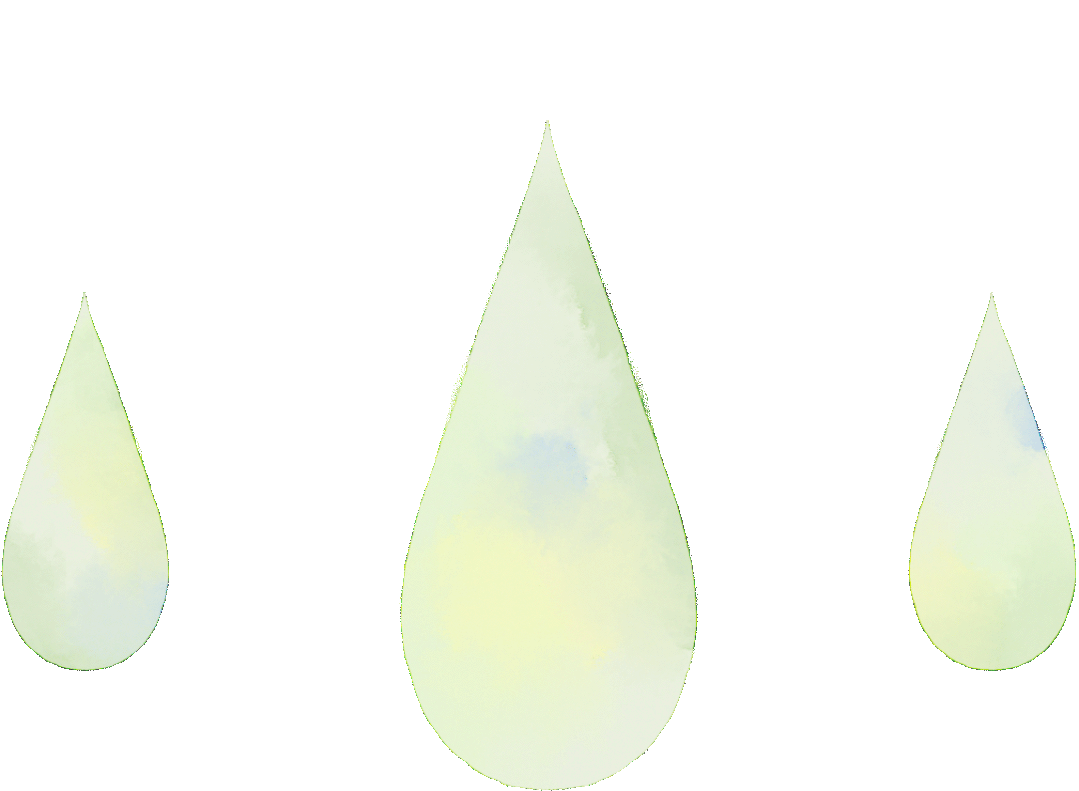
1
如何調用CV程序?
1. 打開Nova 2.1.4軟件,點擊Open Library。
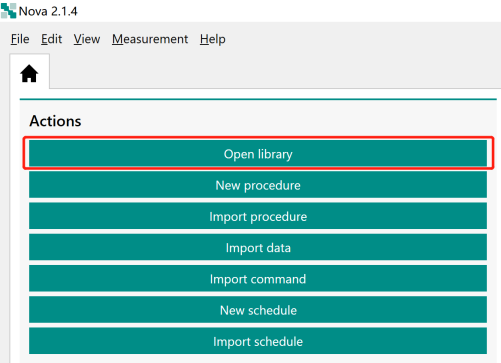
2. 在Library界面,點擊Default Procedure左側三角形。點擊選擇Cyclic Voltammetry,相關的程序將在右側展示。在右側找到并雙擊打開Cyclic Voltammetry Potentiostatic,即可調用該程序。
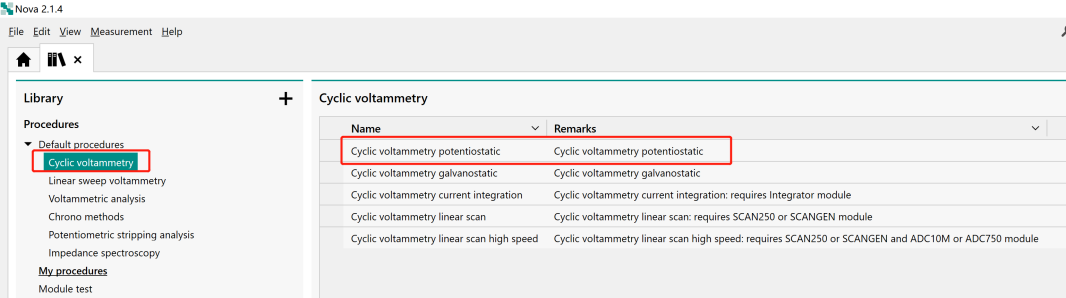
或者在Library界面選擇Default Procedure,不經過相關程序篩選,直接在右側展開的所有程序中找到并雙擊打開Cyclic Voltammetry Potentiostatic。
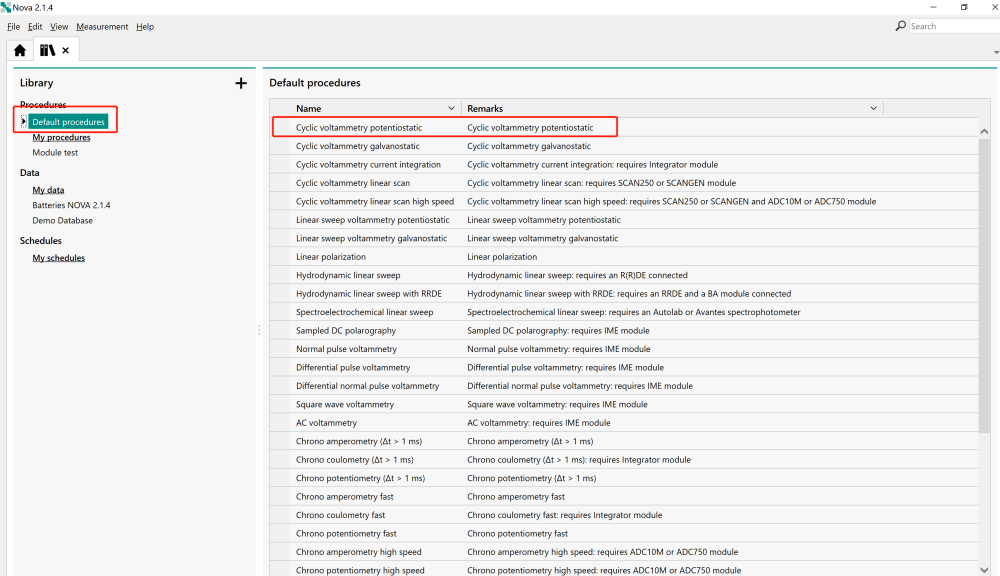
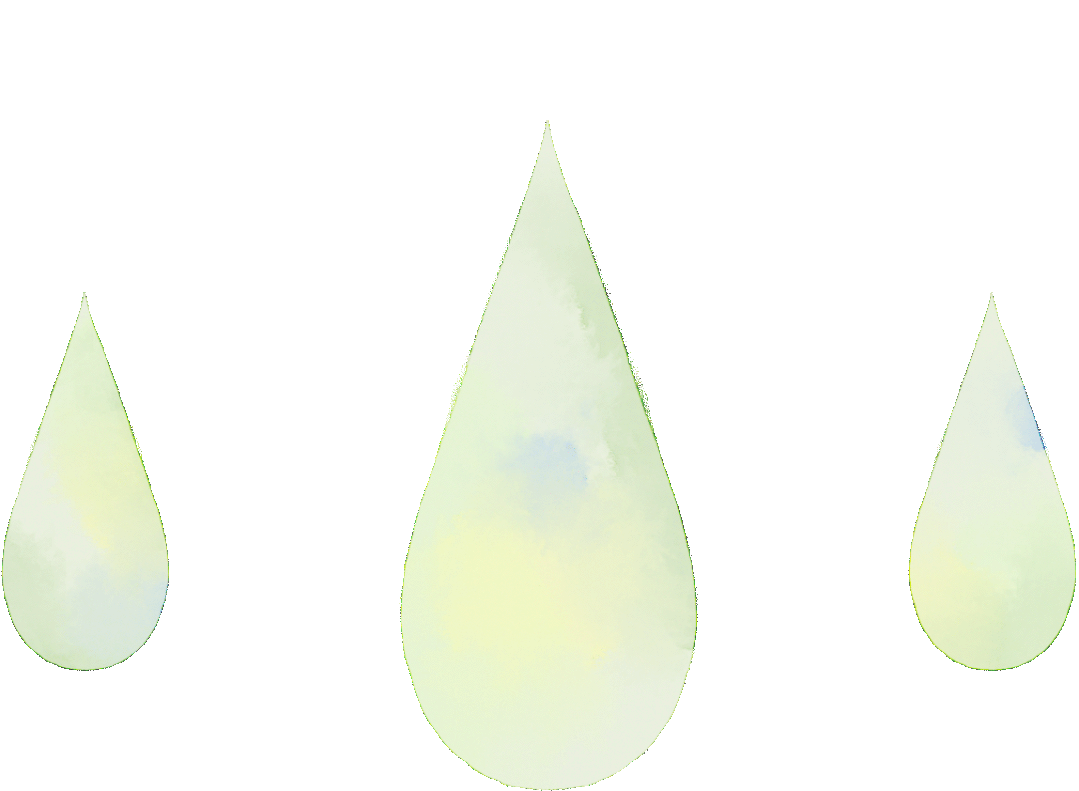
2
如何設置CV參數?
在程序中單擊CV staircase,在右側界面和下面的more中可以查看需要設置的內容。
1
設置程序中CV staircase右側界面參數
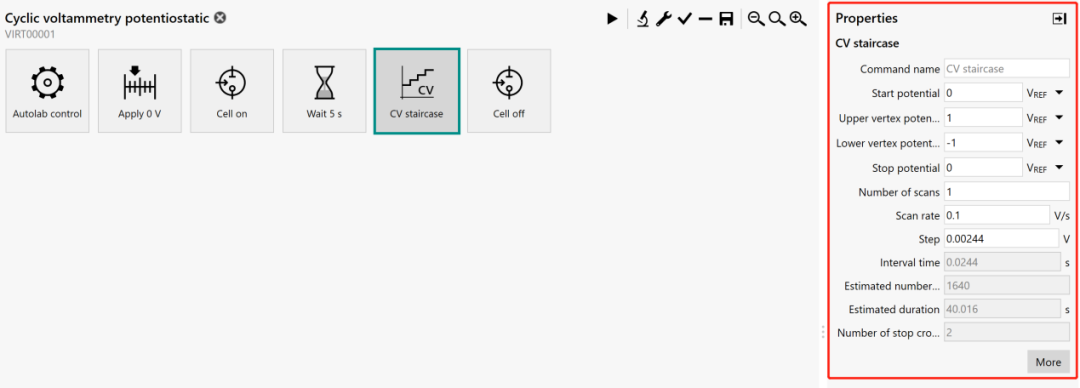
注意:
1. Stop potential對應終止電位,設置的值必須在Lower vertex potential和Upper vertex potential之間;
2. Step有極限值,極限數值為0.000153V。
Step表示電位變化間隔,Step 除以Scan rate等于Interval time(采點間隔)。例如在Scan rate為0.01 V/s,Step在默認數值為0.00244V的情況下,那么對應的 Interval time(采點間隔)為0.244s。可以根據此關系修改采樣點的密度。
2
設置程序中CV staircase右側界面下More的內容
單擊CV staircase界面參數下的More可以設置需要采集的數據、電流范圍以及需要顯示的譜圖。
(1)設置需要采集的數據
在More里選擇Sampler。
在右側的列表中,把需要采集的數據右側的Enabled開關打開即可。如果有Average,需要把Average也打開。
注意:該設置只能在運行測試方法之前操作。
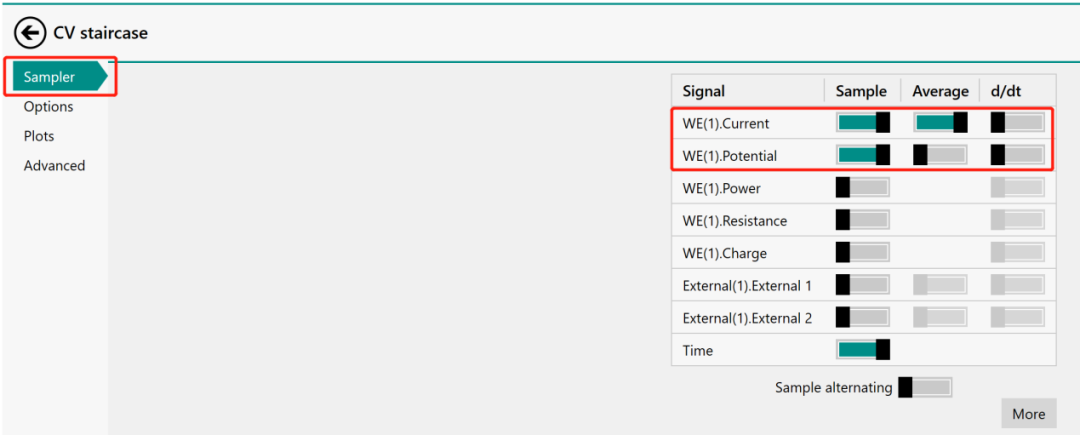
(2)設置電流范圍
在More里選擇Options。
在右側的Automatic Current Ranging中,把Enabled開關打開,此時可以實現自動切換Current Range。
例如此時Highest current range選擇的是100mA,Lowest current range選擇的是100nA。則在測試過程中,電流檔位可在100mA和100nA之間自動切換。
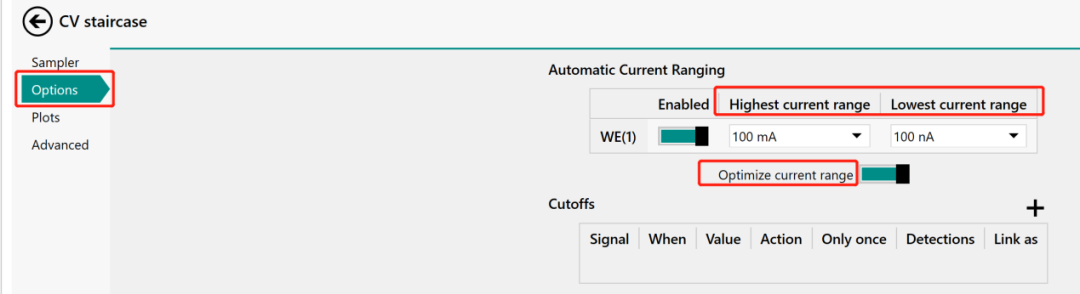
(3)設置需要顯示的譜圖
在More里選擇Plots。
一、 在右側的列表中,把需要顯示的曲線右側的Enabled開關打開。
Plot number表示曲線顯示的位置,默認沒有編號。如果有多條曲線,按以下方式排列:
1. 有編號的曲線,按照編號從小到大從左往右排列,
2. 編號一致的曲線,放在同一個圖中,
3. 沒有編號的曲線,放置在有編號的曲線的右側展開排列。
二、 Edit中可以設置曲線的顏色,顯示的類型(點圖,線圖,點線圖)。
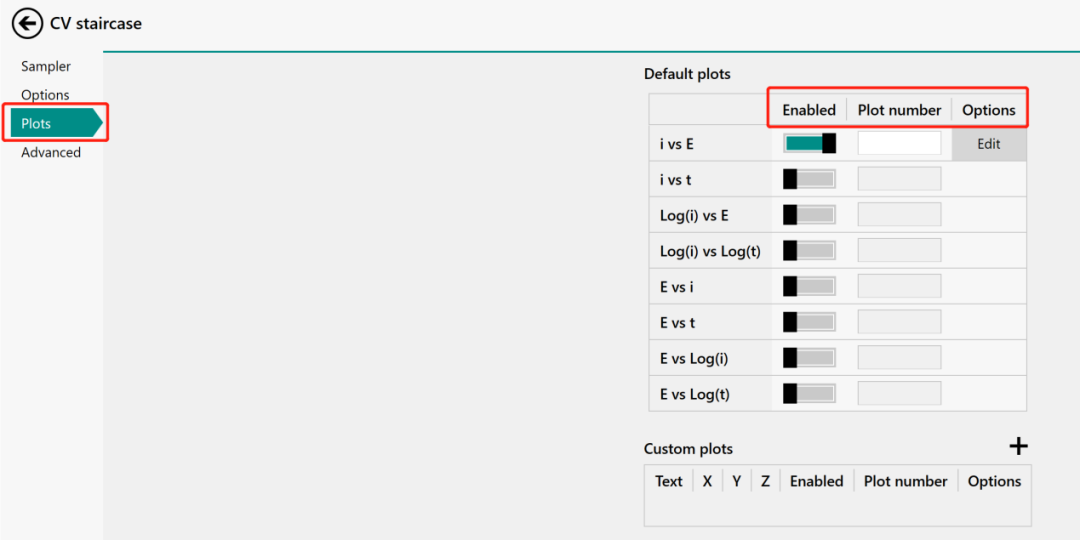
如果Default plots里面沒有滿足需要的曲線類型,可以自定義曲線。
1. 點Custom plots右側的+。
2. 點X下方的空格,在彈出列表里選擇X軸對應的數據,同理操作Y軸。
3. 雙擊Custom可以更改圖的名稱。
4. 其他設置同上Default plots的設置。
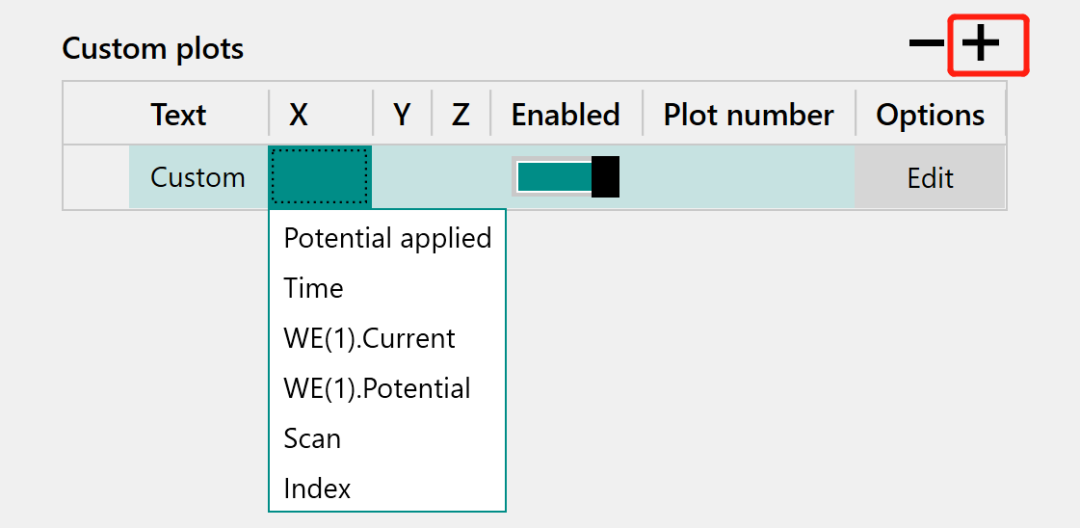
注意:顯示譜圖設置的操作可以在測試開始之前操作,也可以在得到數據之后,對數據進行操作。
3
其它需要設置的內容
Autolab Control:可以設置電流范圍(Current Range)
Current Range:表示測試過程中能測得最大電流范圍。
在右側選擇符合要求的Current Range即可。

Apply:應用電壓。表示在測試開始之前的平衡電位,推薦設置大小和Start potential 相等。

4
方法名稱修改以及保存
點擊測試方法的名字,在右側可以看到測試方法名字和備注設置,修改成指+定內容即可。
注意:默認的測試結果的名字跟測試方法的名字一致,設置方法名稱時可根據實際情況設置,如根據樣品測試情況命名。

保存的方法,可在Library里 Procedures下有下劃線的文件夾里查看,默認是My Procedures。

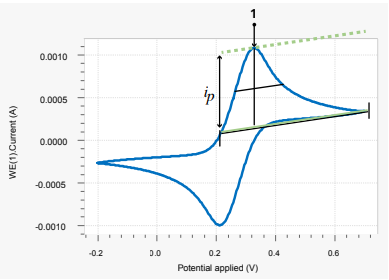
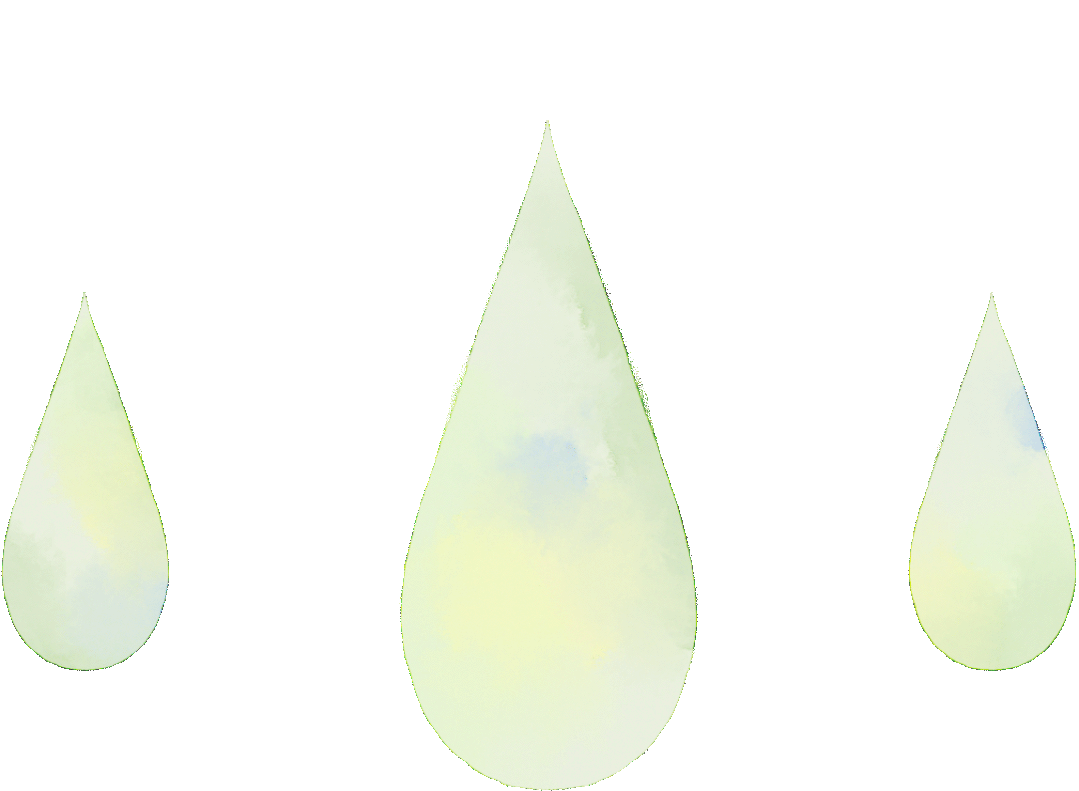
3
如何實現CV不同掃描速度的設定?
Nova軟件在程序編輯上具有非常大的靈活性。用戶可以在程序界面,通過拖拽的方式將程序左側的命令加入到程序中。我們可以在默認的Cyclic voltammetry potentiostatic程序中,通過拖拽加入Repeat命令,從而實現不同掃描速度的設定。
1 將Repeat命令拖拽入主程序中。
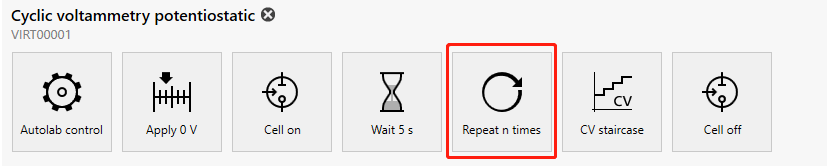
2 將CV staircase命令拖入Repeat命令中。
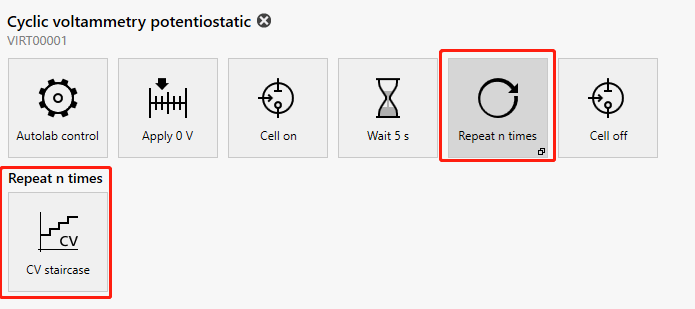
3 選中Repeat命令,將Properties中的Repeat選擇為 for multiple values。

4 選中Repeat命令,點開Properties中的More,可以填寫需要的掃描速度,同時可以修改名稱。
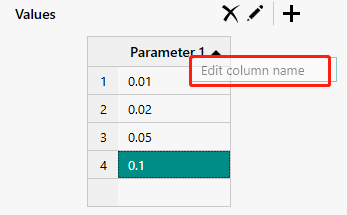
掃描速度也可以通過Add range的方式添加,給出起始掃描速度、終止掃描速度、掃描速度的個數以及數據分布方式,然后點Add range即可,如:
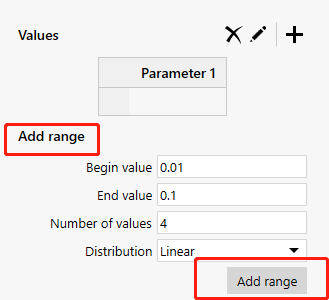
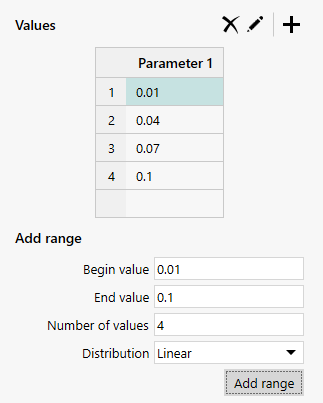
5 同時選中Repeat和CV staircase命令,點右上角的Link,將兩個命令鏈接起來。
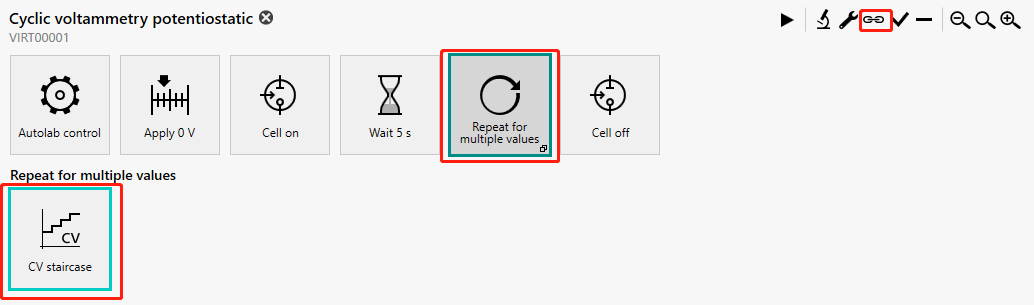
6 將Paramter 1和Scan rate鏈接上。
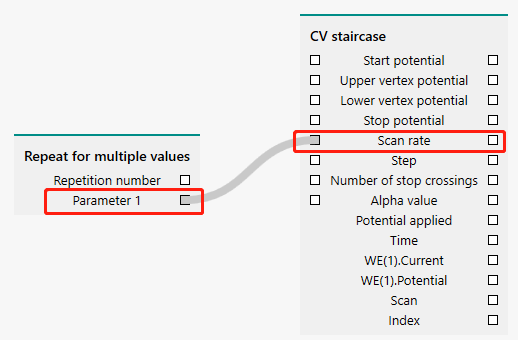
7 其他內容的設置以及程序的保存同上面講述。
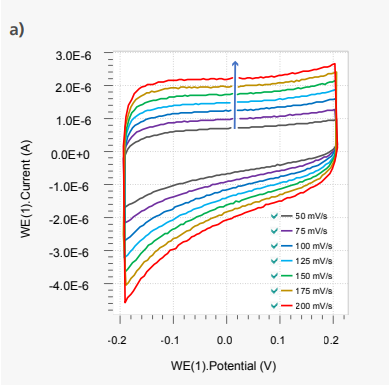
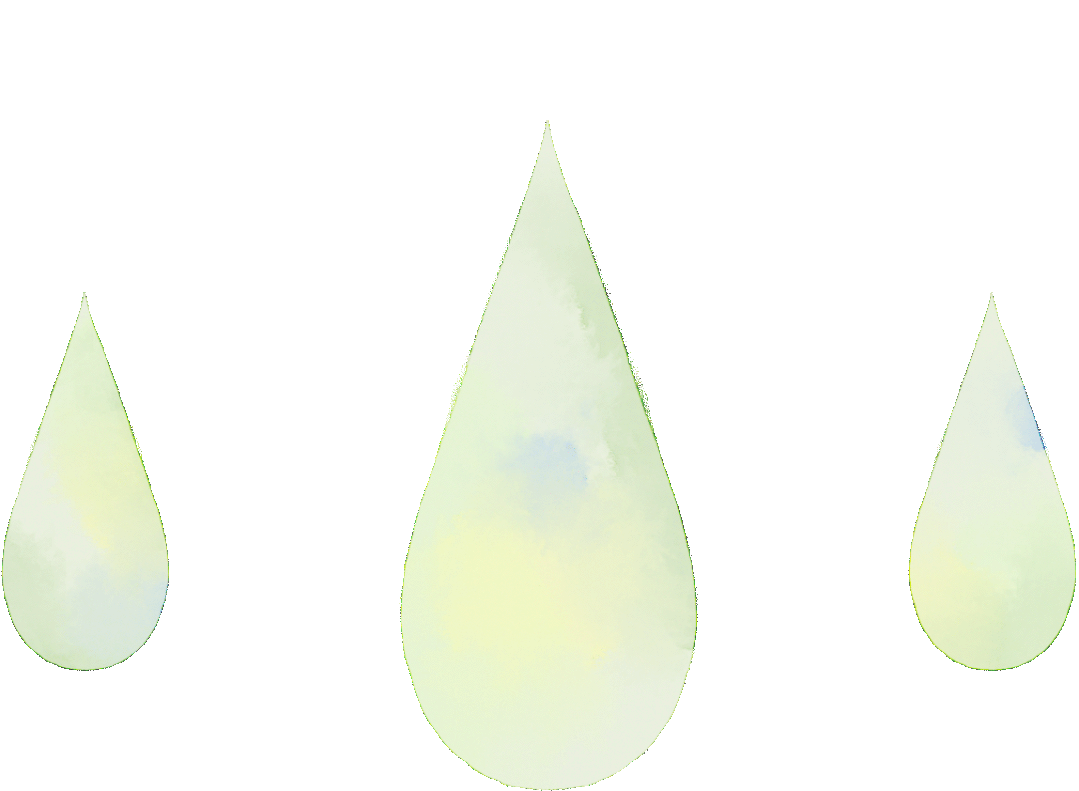
4
了解和添加Module test和Demo Database
如果您想參考查看軟件中的模塊測試的程序Module test和演示數據Demo Database,快來看看如何添加吧。
1
如何將Module test加入到Library中?
1 在軟件主界面打開Open library;
2 在Library界面點加號(Add location),選擇Add procedure location;
3 按如下途徑選擇Module test文件夾(注:本途徑為默認途徑,如果軟件安裝的時候更改過途徑,請自行查找對應Module test的位置)。
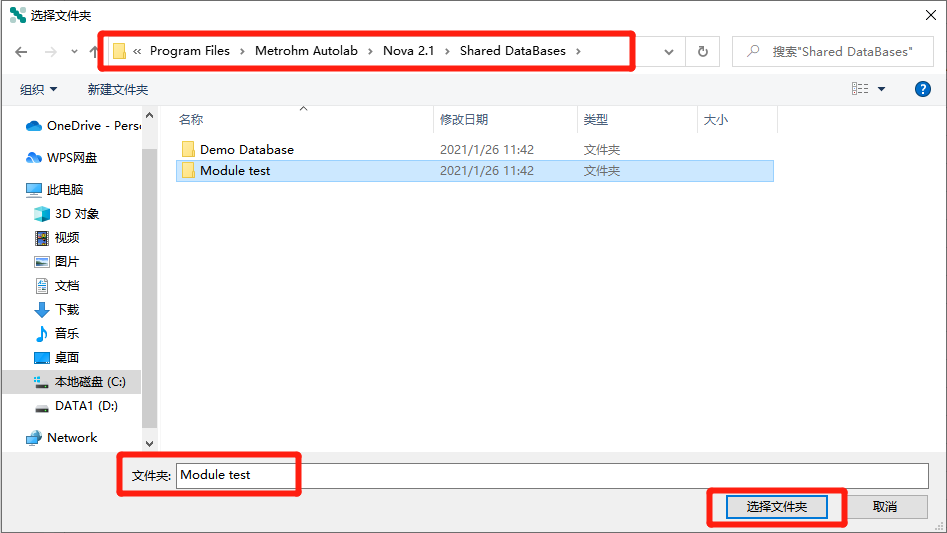
2
如何將Demo Database加入到Library中?
1) 在軟件主界面打開Open library;
2) 在Library界面點加號(Add location),選擇Add data location;
3) 按如下途徑選擇Demo Database文件夾(注:本途徑為默認途徑,如果軟件安裝的時候更改過途徑,請自行查找對應Demo Database的位置)。
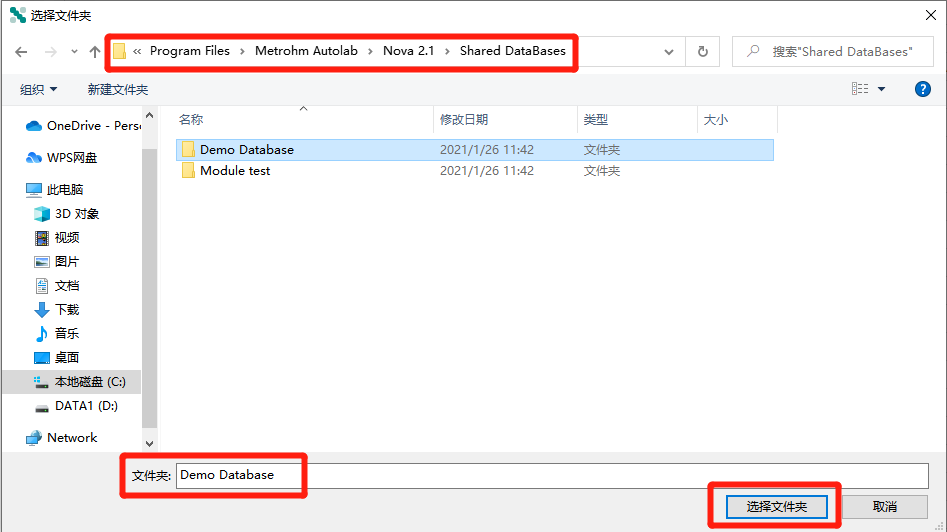
按照此方法添加完成后,可以在Library的Procedures下面看到Module test,在Data下面看到Demo Database。
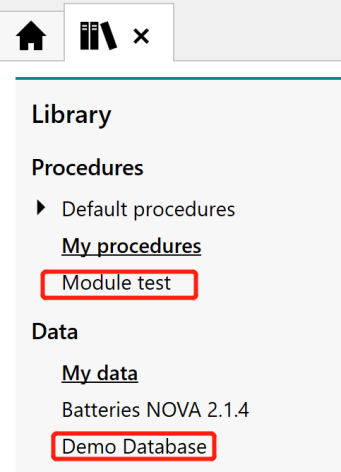
立即詢價
您提交后,專屬客服將第一時間為您服務